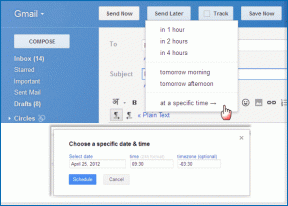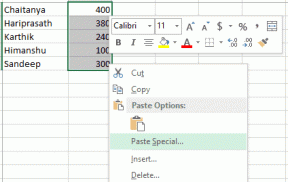9 начина да поправите губитак пакета у Апек Легендс – ТецхЦулт
Мисцелланеа / / October 11, 2023
Прекиди су непријатни, зар не? Пуцачи великих улога као што је Апек Легендс нуде сулудо брзу акцију. Али упркос свим узбуђењима у земљи Кингс Цаниона, постоји један противник са којим ниједна легенда не жели да се суочи – губитак пакета, који може потпуно пореметити игру. Сада, шта је губитак пакета у Апек Легендс, како то проверити и поправити грешку што је пре могуће? Прочитајте више да бисте сазнали, у данашњем чланку.

Шта значи губитак пакета на Апек Легендс? Како то поправити
Често стабилна и одговорна веза може бити разлика између победе и пораза. Приликом преноса података у онлајн игрању између рачунара и сервера за игре, информације се разлажу на мале делове познате као пакети. Губитак пакета настаје када неки од ових пакета не стигну на жељено одредиште. На крају, овај неуспех доводи до проблема у игри као што су скокови заостајања, гумирање, екстремно заостајање или чак временска ограничења везе, што вас може ставити у неповољнији положај у односу на противнике.
Да бисте проверили губитак пакета, можете да укључите приказ перформанси у подешавањима игре. Ово ће вам показати губитак пакета у реалном времену, ФПС и пинг. Такође можете видети његов проценат на екрану за избор сервера.
Брз одговор
Да бисте решили овај проблем у Апек Легендс, пребаците игру на други сервер и поново је покрените. Ако то не помогне, ажурирајте управљачке програме мрежног адаптера:
1. Отвори Менаџер уређаја и проширити Мрежни адаптери терминал.
2. Кликните десним тастером миша на одговарајући адаптер и изаберите Ажурирати драјвер.
3. Изабери Изаберите аутоматски за драјвере.
4. Пратите упутства на екрану и када завршите, Поново покренути рачунар.
Шта узрокује губитак пакета у Апек Легендс?
Пре него што кренемо даље ка решењима за решавање овог проблема, хајде да разумемо потенцијалне разлоге који би могли да га узрокују:
- Проблеми са интернет конекцијом
- Застоји регионалног сервера
- Неисправне или застареле хардверске компоненте
Сада када знамо узроке, време је да се решимо прекида. Следите доле наведене методе.
Савет: Пре него што наставите, проверите и уверите се да хардвер на којем покушавате да играте игру испуњава минимални системски захтеви за Апек Легендс.
Метод 1: Основне методе за решавање проблема
Прво ћемо почети са неким једноставним, лаким решењима која потенцијално могу да реше проблем за кратко време. Хајде да почнемо!
Метод 1.1: Поново покрените игру, а затим рачунар
Често је то мања техничка грешка која узрокује проблеме у преносу података између сервера и рачунара. Поновно покретање игре обично поправља ово. Ако се и даље суочавате са проблемима, поново покрените рачунар.
Метод 1.2: Сачекајте време рада сервера
Губитак пакета података може бити и због проблема са застојем сервера у вашем региону. Дакле, треба да проверите да ли је ово узрок заостајања у игри. Све што треба да урадите је да покренете Званична веб страница Апек Легендс Статус на уређају. Ако има било каквих неслагања, сачекајте неколико сати, а затим поново покрените игру.

Метод 1.3: Пребаците се на други сервер за игре
Апек Легендс има више сервера широм света у различитим регионима. Проблеми са преоптерећењем и застојима нису увек упорни на свим серверима у исто време и постоје шансе да се и онај у вашем региону суочи са тим. Пратите кораке да бисте се повезали са другим сервером:
1. Лансирање Апек Легендс и идите на главни мени.
2. притисните Таб тастер да приступите ДАТА ЦЕНТЕРС прозор.
3. Изаберите онај са најнижим Пинг и Губитак пакета %.
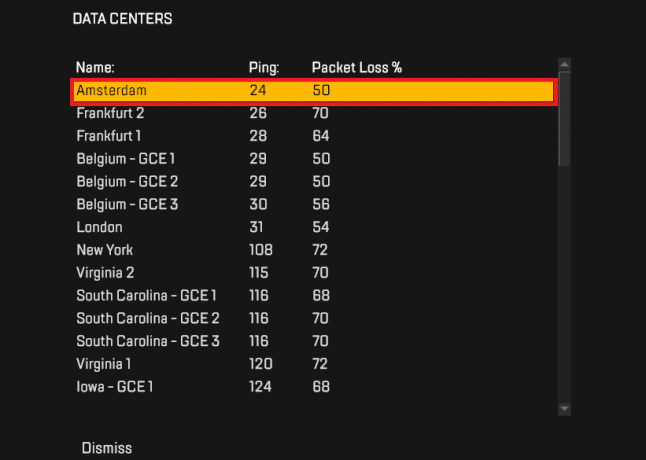
Сада проверите да ли је ово решило проблем.
Метод 1.4: Уклоните позадинске апликације
Неискоришћене активне позадинске апликације и даље троше системске ресурсе као што су мрежа, РАМ и меморија. На крају, ово може довести до мањег пропусног опсега како би Апек Легендс могао несметано радити. Пратите кораке да бисте убили све позадинске програме:
1. Отвори Таск Манагер и пређите на Процеси таб.
2. Идентификујте позадинску апликацију која троши много процесора или мреже.
3. Изаберите Заврши задатак из опције контекста.

4. Када се убију све некоришћене позадинске апликације, покрените Апек Легендс и проверите да ли има још прекида у игри.
Метод 2: Вратите стабилну интернет везу
До сада већ знате да је један од главних узрока губитка пакета података у Апек Легендс лош, слаб или нестабилан интернет. Проблем можете да решите побољшањем брзине и снаге интернет везе са уређајем. Имамо чланак објављен на Спора интернет веза? 10 начина да убрзате свој интернет! које можете пратити.

Метод 3: Ажурирајте мрежне управљачке програме
Застарели управљачки програми мрежног адаптера доводе до споре и непоуздане интернет везе на уређају. Све што вам треба је да једноставно ажурирате управљачке програме како би они радили пуним потенцијалом и решили проблеме узроковане лошом мрежом. Можете погледати наш водич на Како ажурирати управљачке програме мрежног адаптера на Виндовс 11.
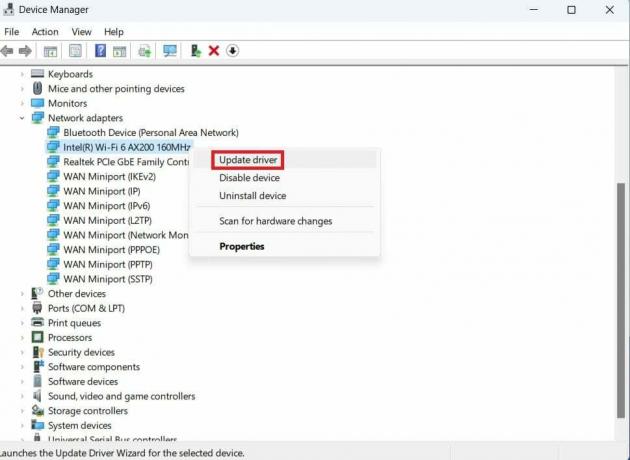
Метод 4: Подесите видео подешавања игре
Иако ваше хардверско подешавање испуњава минималне системске захтеве потребне за играње игре, можда неће бити довољно подржавајуће за веће поставке игре. Бити приморан да покренете Апек Легендс на максималним подешавањима може довести до губитка пакета, а самим тим и заостајања и застоја. Пратите кораке да бисте променили потребна подешавања за лакше играње:
1. Отвори Апек Легендс и кликните на Икона подешавања, а затим следи Подешавања опција.
2. Сада Онемогући следећа подешавања:
- В-Синц
- Квалитет амбијенталне оклузије
- Волуметријско осветљење
- Динамичне тачке сенке
3. Промените следећа подешавања у Ниско:
- Покривеност сенком од сунца
- Детаљ сенке од сунца
- Детаљ модела
- Детаљи ефеката
- Ознаке удара
- Рагдоллс
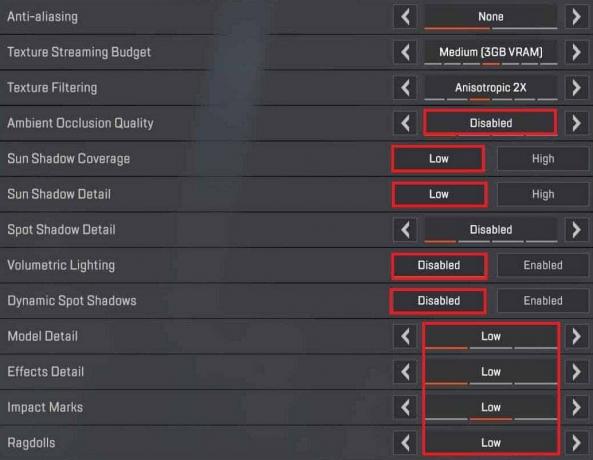
4. Када завршите, изађите из игре и покрените је поново. Проверите да ли је проблем решен.
Метод 5: Онемогућите оптимизацију целог екрана
Функција Виндовс Фулл Сцреен Оптимизатион је дизајнирана да побољша перформансе и визуелни квалитет игара када се раде у режиму целог екрана. Међутим, пошто ово може да изазове губитак пакета у Апек Легендс, следите кораке да га онемогућите и решите проблем:
1. Идите до извршне датотеке Апек Легендс.
Обично га можете пронаћи на овој адреси: Ц:\Програм Филес (к86)\Оригин Гамес\Апек\р5апек.еке.
2. Кликните десним тастером миша на датотеку и изаберите Својства из контекстног менија.
3. Пређите на Компатибилност картицу и означите поље за потврду поред Онемогућите оптимизације преко целог екрана.

4. Кликните на Применити, затим У реду да сачувате промене.
Такође је потребно: Шта је МГ у игрицама?
Метод 6: Поново инсталирајте мрежне управљачке програме
Упркос стабилној интернет вези, још увек можете да се суочите са проблемима повезивања на другим уређајима због застарелих или оштећених мрежних управљачких програма. Међутим, поновна инсталација може помоћи да се ово поправи. Пратите кораке:
1. Отвори Менаџер уређаја и проширити Мрежни адаптери таб.
2. Кликните десним тастером миша на одговарајући мрежни адаптер и изаберите Деинсталирај из контекстног менија.
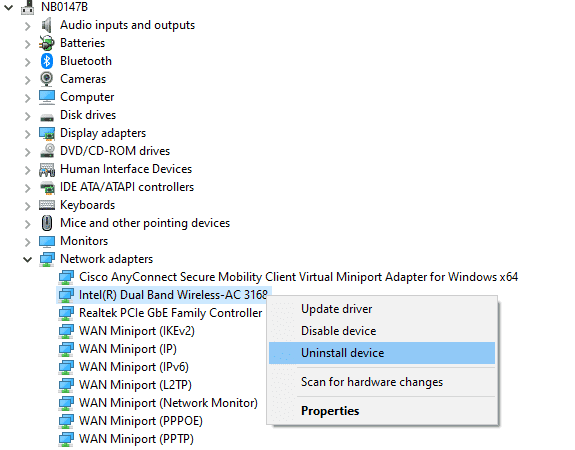
3. Поново покренути рачунар и Виндовс ће аутоматски поново инсталирати управљачки програм мрежног адаптера.
4. Лансирање Апек Легендс да проверите да ли је проблем губитка пакета решен.
Метод 7: Дозволите игрицу преко Виндовс заштитног зида
Губитак пакета података у Апек Легендс такође може бити узрокован због мрежног саобраћаја који блокира Виндовс заштитни зид. Не предлажемо да онемогућите заштитни зид јер би то могло бити ризичније по безбедност вашег система. На срећу, можете додати Апек Легендс или ЕА као изузетак. Пратите кораке у нашем водичу на Дозволите или блокирајте апликације преко Виндовс заштитног зида.

Метод 8: Користите ВПН
ВПН-ови могу помоћи у проблемима са везом јер заобилазе ограничења, превазилазе пригушивање ИСП-а и приступ удаљеној мрежи чак и ако сте на другој физичкој мрежи. Ово може драстично смањити губитак пакета. Ако тражите неке предлоге, ми смо одабрали неке од њих Најбоље бесплатне ВПН опције за тебе. Инсталирајте и пријавите се за било коју услугу по жељи.
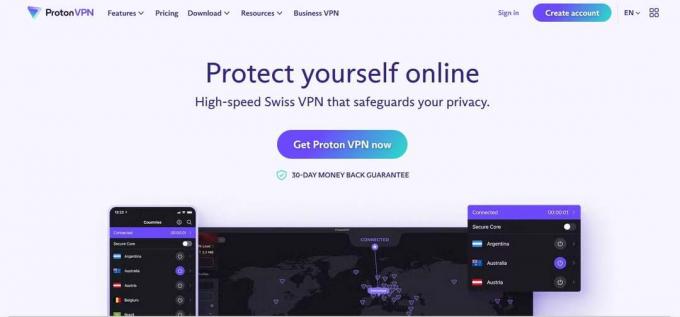
Метод 9: Поново инсталирајте Апек Легендс
Као последње средство да бисте решили проблем губитка података, предлажемо да деинсталирате и поново инсталирате игру на уређају. То би очистило корумпиране или оштећене датотеке игара, ако их има.
1. Отвори Контролна табла и под Програми, кликните на Деинсталирајте програм.
2. Кликните десним тастером миша на Апек Легендс и изаберите Деинсталирај из контекстног менија.

3. Покрените званични Веб страница Апек Легендс на било ком претраживачу.
4. Пређите курсором преко ПРЕУЗМИТЕ БЕСПЛАТНО и изаберите одговарајућу платформу за преузимање и инсталирање.
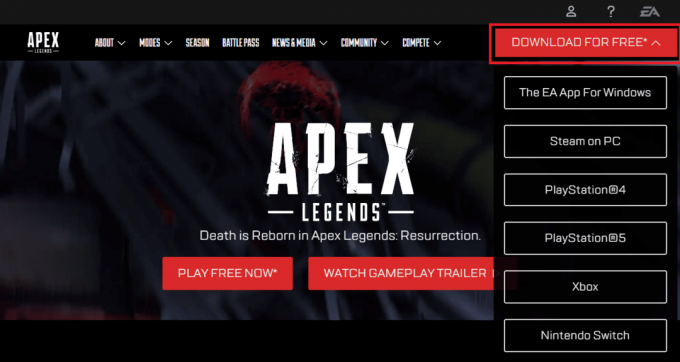
Препоручено: 13 најбољих Апек Легендс Дисцорд сервера
То је то! Надамо се да вам је наш водич помогао да поправите проблем губитка пакета у Апек Легендс. Ако имате било каква питања или сугестије за нас, обавестите нас у одељку за коментаре. Останите повезани са ТецхЦулт-ом за решења за више таквих проблема везаних за игре.
Хенри је искусни технолошки писац са страшћу да сложене технолошке теме учини доступним свакодневним читаоцима. Са више од деценије искуства у технолошкој индустрији, Хенри је постао поуздан извор информација за своје читаоце.